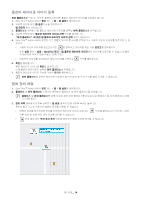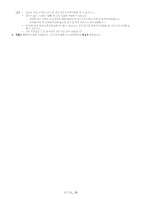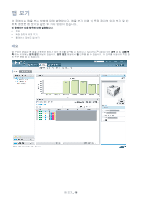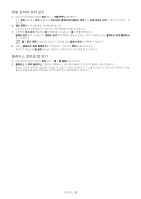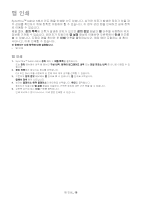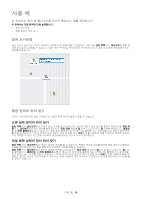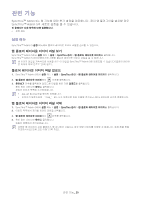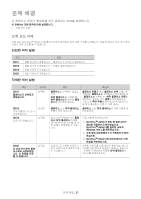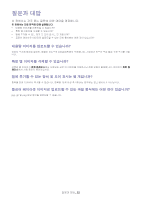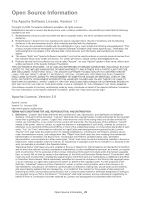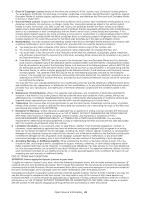Samsung CLP 610ND SyncThru 5.0 Device Map Plug-in Guide (KOREAN) - Page 19
사용 예, 장치 모니터링, 특정 장치의 위치 찾기, 오류 상태 장치의 위치 찾기, 연결 해제 상태의 장치 위치 찾기
 |
UPC - 635753720587
View all Samsung CLP 610ND manuals
Add to My Manuals
Save this manual to your list of manuals |
Page 19 highlights
사용 예 7. MAC 사용 예_ 19
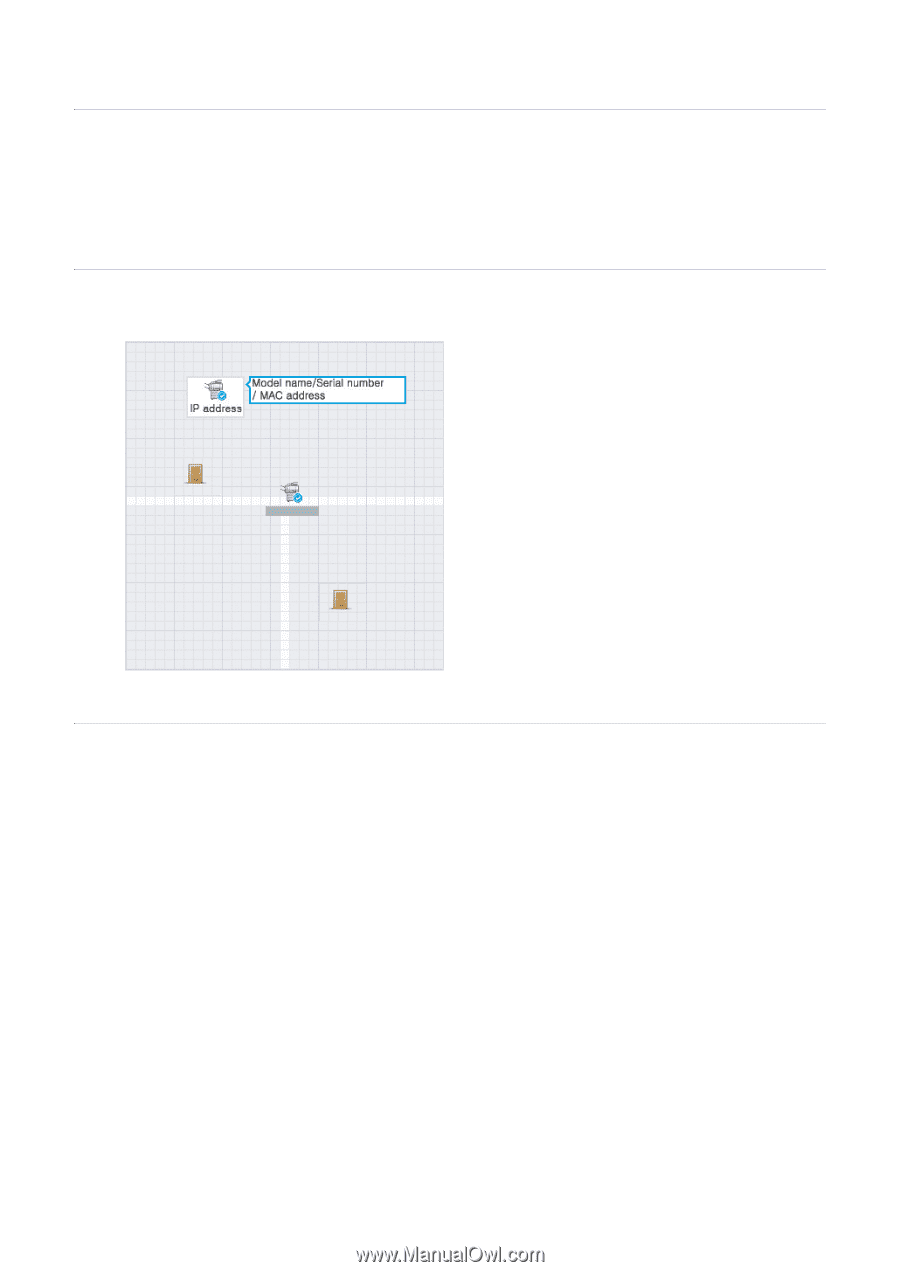
사용 예
_ 19
7.
사용 예
이 장에서는 장치 맵 플러그인을 완전히 활용하는 예를 제공합니다.
이 장에서는 다음 항목에 대해 설명합니다.
•
장치 모니터링
•
특정 장치의 위치 찾기
장치 모니터링
특정 장치의 관리자는 자신이 관리하는 장치에 대한 맵을 만들 수 있습니다. 그런 다음
장치 목록
또는
대시보드
와 함께 맵
으로 장치를 모니터링할 수 있습니다. 맵은 쉬운 액세스를 위해 장치의 위치뿐만 아니라 모델 이름/일련 번호/MAC 주소
정보를 제공합니다.
특정 장치의 위치 찾기
조직의 사이트에 따라 맵을 구성했으면 다음과 같은 경우에 맵을 사용할 수 있습니다.
오류 상태 장치의 위치 찾기
장치 목록
또는
대시보드
에서 오류가 있는 장치를 볼 수 있습니다. 심각한 오류가 있는 장치를 찾아서 확인하려면
장치 목
록
또는
대시보드
에서 해당 장치를 클릭하십시오.
장치 정보
패널에
맵
단추가 나타납니다.
맵
단추를 클릭합니다.
플레이
스
및
하위 플레이스
를 볼 수 있습니다. 찾고 있는 플레이스를 선택한 다음 클릭합니다. 관련 맵을 보고 장치가 있는 위치
를 찾을 수 있습니다. 사이트 영역이 넓고 장치가 여러 개 있을 경우
인쇄
단추를 사용하여 맵을 인쇄하고, 출력한 장치로
직접 이동할 수 있습니다. 맵을 사용하여 프린터를 찾으면 시간과 수고가 절약됩니다.
연결 해제 상태의 장치 위치 찾기
장치 목록
또는
대시보드
에서 연결이 해제된 장치를 볼 수 있습니다. 연결이 해제된 장치를 찾으면 해당 장치로 이동하여
연결을 확인해야 합니다. 맵을 통해 장치의 정확한 위치를 찾을 수 있습니다.
장치 목록
또는
대시보드
에서 연결이 해제된 장치를 클릭하십시오.
장치 정보
패널에서
맵
단추를 볼 수 있습니다.
맵
단추
를 클릭합니다.
플레이스
및
하위 플레이스
를 볼 수 있습니다. 찾고 있는 플레이스를 선택한 다음 클릭합니다. 관련 맵을
보고 장치가 있는 위치를 찾을 수 있습니다. 사이트 영역이 넓고 장치가 여러 개 있을 경우
인쇄
단추를 사용하여 맵을 인
쇄하고, 출력한 장치로 직접 이동할 수 있습니다. 맵을 사용하면 특정 위치에서 각 프린터의 연결을 확인하는 데 시간을 들
일 필요가 없습니다.